Abfrage umbenennen, löschen, ex- und importieren und im Filialverbund austauschen
Kurz erklärt
Nutzen Sie dazu das Kontext-Menü der Abfrage.
Voraussetzung dafür ist, dass Sie die Lizenz Reports Profi erworben haben. Mehr dazu im Thema 'Lizenzkonzept und Berechtigungsverwaltung (Reports )'.
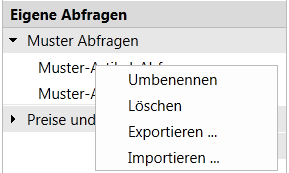
Abfrage umbenennen
Um eine Abfrage umzubenennen, klicken Sie mit der rechten Maustaste auf die Abfrage (oder tippen Sie die Abfrage etwas länger am Touchscreen an) und selektieren Sie aus dem sich öffnenden Kontext-Menü den Eintrag Umbenennen.
 Die Bezeichnung der Abfrage ist editierbar; der Kursor steht vor dem ersten Buchstaben.
Die Bezeichnung der Abfrage ist editierbar; der Kursor steht vor dem ersten Buchstaben.
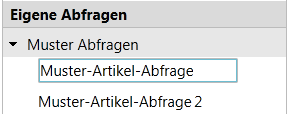
Geben Sie die gewünschte Bezeichnung ein und drücken Sie die Enter-Taste.
Abfrage löschen
Um eine Abfrage zu löschen, klicken Sie mit der rechten Maustaste auf die Abfrage (oder tippen Sie die Abfrage etwas länger am Touchscreen an) und selektieren Sie aus dem sich öffnenden Kontext-Menü den Eintrag Löschen.
 Es erscheint eine Hinweismeldung zur Löschung der Abfrage.
Es erscheint eine Hinweismeldung zur Löschung der Abfrage.
Bestätigen Sie diese mit Ja, wenn Sie die Abfrage löschen möchten.
Abfrage exportieren
Gehen Sie wie folgt vor:
- Um eine eigene Abfrage zu exportieren, klicken Sie mit der rechten Maustaste auf die Abfrage (oder tippen Sie die Abfrage etwas länger am Touchscreen an) und selektieren Sie aus dem sich öffnenden Kontext-Menü den Eintrag Exportieren.
 Es öffnet sich das Fenster zum Speichern der Abfrage.
Es öffnet sich das Fenster zum Speichern der Abfrage.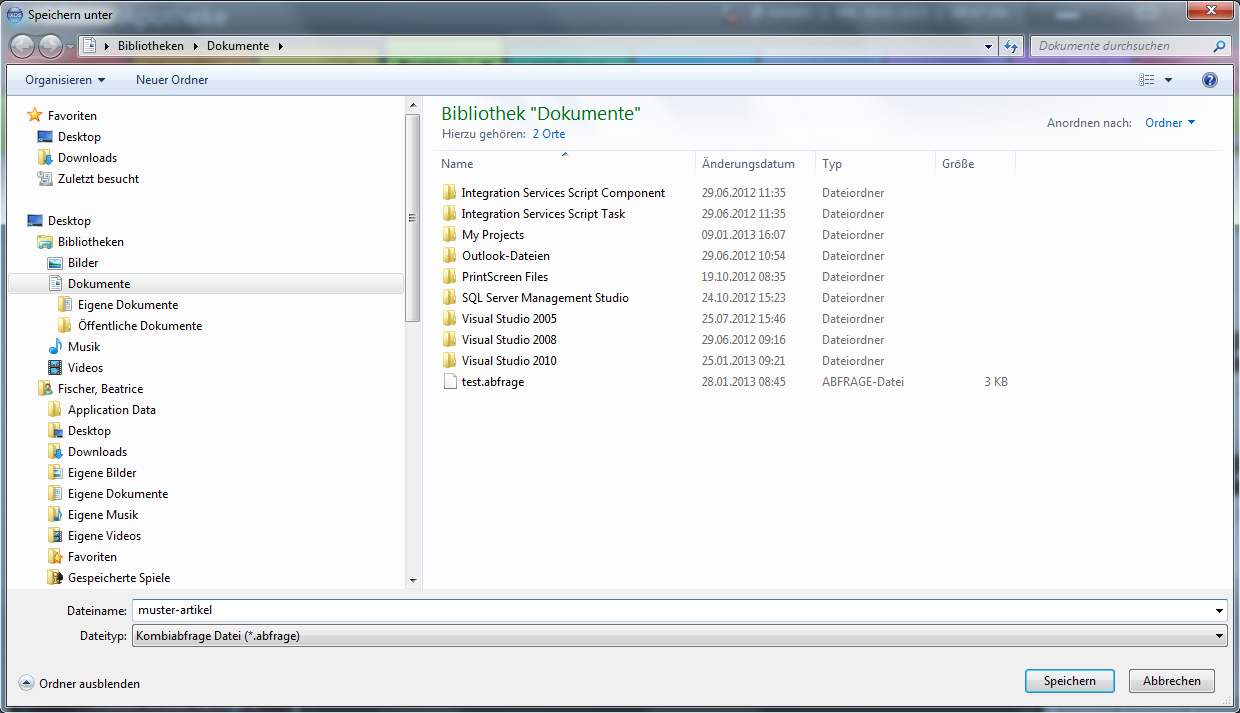
- Navigieren Sie ggf. zum gewünschten Ablageverzeichnis auf dem Rechner.
- Geben Sie unter Dateiname die gewünschte Bezeichnung ein und drücken Sie die Enter-Taste.
 Die Datei wird mit der eingegebenen Bezeichnung und der Endung .abfrage gespeichert.
Die Datei wird mit der eingegebenen Bezeichnung und der Endung .abfrage gespeichert.
Abfrage importieren
Eigene Abfragen können Sie einzeln oder gesammelt im Bereich Eigene Abfragen und vordefinierte Abfragen können Sie im Bereich Vordefinierte Abfragen importieren. Die jeweils beim Export zutreffende Kategorie, d.h. das Unterverzeichnis, wird vorgeblendet, wenn Sie nur eine Abfrage importieren.
Gehen Sie wie folgt vor:
- Um eine Abfrage zu importieren, klicken Sie mit der rechten Maustaste (an einer beliebigen Stelle) in den Abfragen-Bereich (oder tippen Sie diesen etwas länger am Touchscreen an) und selektieren Sie aus dem sich öffnenden Kontext-Menü den Eintrag Importieren.
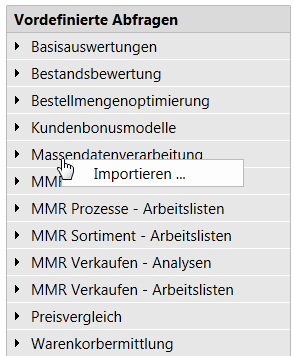
 Es öffnet sich das Fenster zum Öffnen der Abfrage.
Es öffnet sich das Fenster zum Öffnen der Abfrage. - Navigieren Sie ggf. zum Ablageverzeichnis der zu importierenden Abfrage auf dem Rechner.
- Wählen Sie die Abfrage(n) aus.
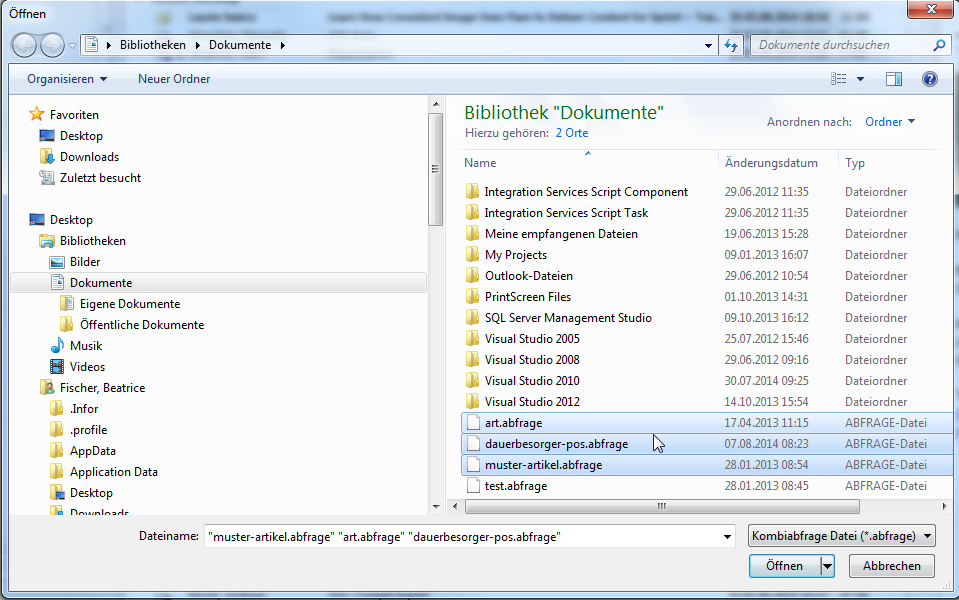
- Wählen Sie Öffnen.
 Der Dialog zum Speichern der Abfrage öffnet sich.
Der Dialog zum Speichern der Abfrage öffnet sich.Die beim Exportieren zutreffende Kategorie wird vorgeblendet.
 Beim Importieren mehrerer Abfragen gleichzeitig wird keine Speicherabfrage angezeigt. Die Abfragen werden unter der für sie hinterlegten Kategorie mit ihrem bestehenden Namen importiert.
Beim Importieren mehrerer Abfragen gleichzeitig wird keine Speicherabfrage angezeigt. Die Abfragen werden unter der für sie hinterlegten Kategorie mit ihrem bestehenden Namen importiert.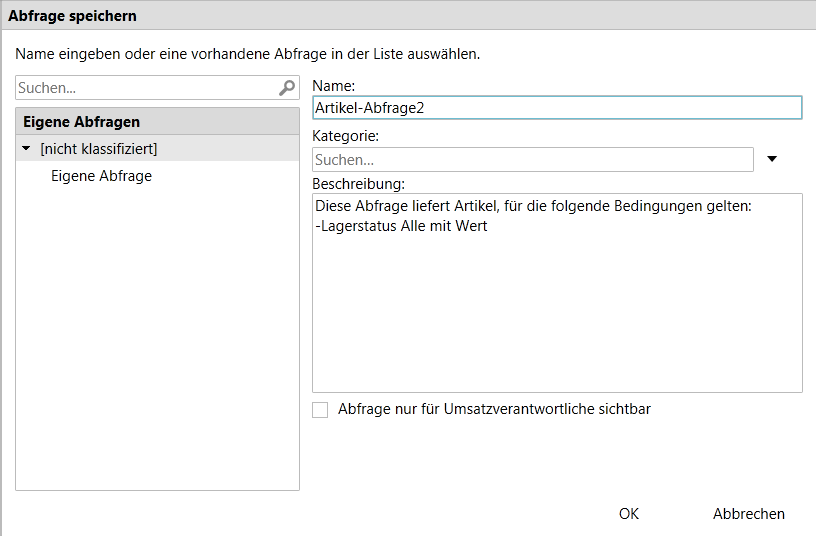
- Passen Sie ggf. die Bezeichnung und die Kategorie an.
- Wählen Sie zum Speichern OK.
Abfrage austauschen
Markieren Sie die betreffende Abfrage und öffnen mit der rechten Maustaste das Kontextmenü.
Wählen Sie die Option im Verbund austauschen.
Sie erkennen bereits ausgetauschte Abfragen an diesem Symbol:
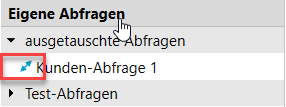
Weitere Info und Funktionen
